
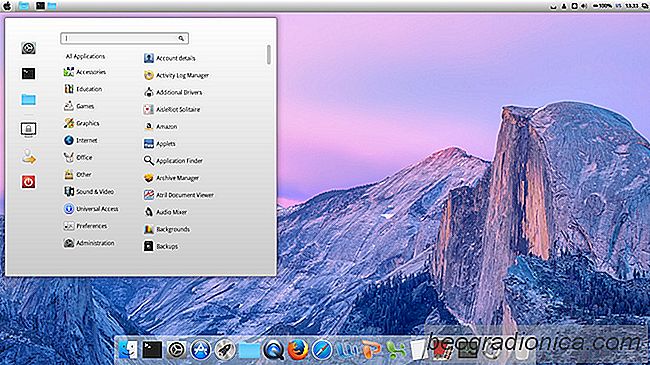
Om du alltid har velat ha Mac på grund av Mac OS-utseende, föredrar du Linux en bra alternativet kan vara att göra ditt befintliga Linux-skrivbord ser ut som macOS. För att få Linux att se ut som macOS behöver du ett tema, en ikonpaket och en dockningsstation.
Ett skrivbordstema på Linux är ansvarigt för cirka 75% av hur ett Linux-skrivbord ser ut och känns . Innan du väljer en docka eller något annat måste du välja ett Mac OS-tema och tillämpa det. För att starta den här processen, installera git-paketet till din Linux-dator. Detta paket kan du ladda ner teman direkt från Github och andra källor som använder Git-protokollet. Att få git är väldigt enkelt, eftersom paketet vanligtvis kallas "git".
Med Git installerat, ta tag i temafilerna.
git klon //github.com/B00merang-Project/macOS-Sierra.git
Det aktuella, aktuella Mac-liknande GTK-temat för Linux är Mac OS Sierra-temat. Det gör ett mycket bra jobb när det gäller att täcka upp mycket Linux-saker och göra dem mer Mac-liknande. Om Sierra-temat inte fungerar korrekt av någon anledning, överväg att installera Mac OS El-Capitan-temat istället. Det är ett mycket liknande tema, och är lika omfattande i den visuella avdelningen.
Med temat som laddas ned från Github, installera det på ditt system. Gör så här om du vill aktivera det här temat på systemnivå:
cd macOS-Sierra
När du är inne i temakatalogen, använd kommandot ls för att lista hela innehållet. Inuti, märker att temat har stöd för alla större skrivbordsmiljöer. Specifikt: Kanel, Gnome Shell, Unity, XFCE4 och de som använder GTK2 / GTK3. Efter att ha verifierat att temafilerna verkligen är där, använd cd för att gå tillbaka till en mapp.

Så här installerar du Teamspeak-klienten på Linux
TeamSpeak-klienten för Linux kan installeras på många olika sätt. Vissa Linux-distributioner har förkompilerade, installerbara binära paket medan andra inte gör det. I den här artikeln kommer vi att gå över alla olika sätt som användare kan installera den här programvaran. Förutom att förklara hur du installerar TeamSpeak-klienten på Linux, går vi också över hur du ansluter till värdrum i TeamSpeak.
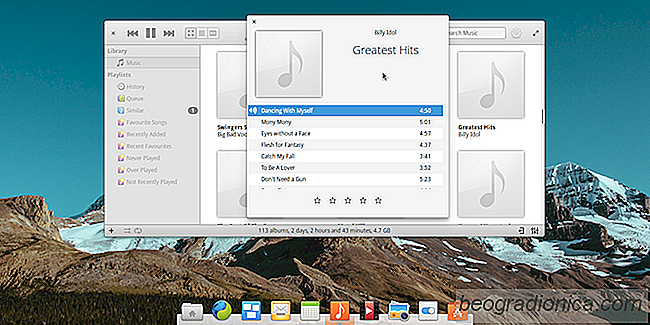
De bästa Linux-distributionerna för Mac-användare
Intresserad av att byta från Mac OS till Linux? Om du har blivit trött på Apple och letar efter något nytt, kan vi hjälpa till. Det finns en mängd Linux-distributioner för Mac-användare som kan ge dem något bättre att arbeta med medan de fortfarande ser bekanta. Här är våra bästa val. Elementär OS Det klara valet för Mac-användare som är nya för Linux är Elementary OS.